Добавление элемента управления коллекцией стандартных блоков
Элементы управления стандартными блоками используются, когда необходимо предоставить пользователям возможность выбрать определенный блок текста.
Например, элементы управления стандартными блоками полезны, когда необходимо настроить шаблон контракта и добавлять различный стандартный текст в зависимости от конкретных требований контракта. Для каждой версии стандартного текста можно создать элементы управления содержимым форматированного текста, а затем использовать элемент управления коллекцией стандартных блоков как контейнер элементов управления содержимым форматированного текста.
Элементы управления стандартными блоками также можно использовать в формах.
1. Щелкните место, куда нужно добавить элемент управления.
2. На вкладке Разработчик в группе Элементы управления нажмите Элемент управления содержимым "коллекция стандартных блоков"  .
.
3. Щелкните элемент управления содержимым, чтобы выделить его.
4. На вкладке Разработчик в группе Элементы управления нажмите кнопку Свойства.

5. Выберите значения в списках Коллекция и Категория для стандартных блоков, которые необходимо сделать доступными в элементе управления стандартным блоком.
Практическая часть:
Задание 1
Создайте документ «Календарь» на основе готового шаблона
Порядок выполнения:
После запуска MS Word выполните команду Файл – Создать.
В категории «Шаблоны Office.com» выберите пункт «Календари»
|
|
|
Научитесь выбирать ориентацию страницы календаря и его оформление, добавьте свой рисунок, укажите нужный диапазон для дат.
Создайте 3 календаря, различных по диапазону и внешнему виду. Сохраните документы в своей папке под своим именем.
Задание 2.
После запуска MS Word выполните команду Файл – Создать.
В окне «Создание документа» найдите колонку «Доступные шаблоны», в ней найдите «Образцы шаблонов",
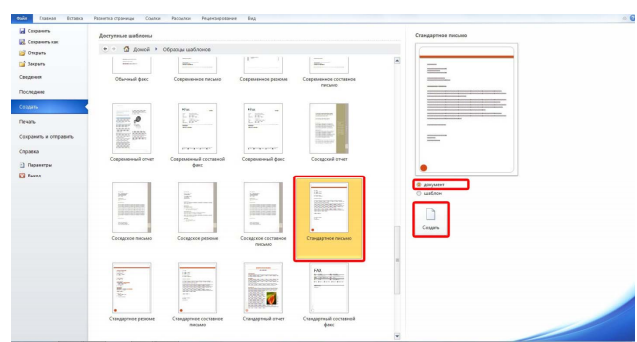
Выберите «Стандартное письмо». Установите переключатель «Новый документ» на значение «Документ», щелкните кнопку «Создать».
Сделайте в документе необходимые исправления, затем переключитесь в режим разметки страницы и посмотрите, как отформатировано письмо.
Сохраните документ под своим именем.
Создайте шаблон для всех писем исходящих из ООО «Домашний компьютер» с шапкой следующего вида.



Для этого: Выполните команду Файл – Создать. В диалоговом окне Создание документа:
-найдите колонку Доступные шаблоны, в ней найдите Образцы шаблонов,
- выделите Стандартное письмо,
- установите переключатель в Новом документе в значении Шаблон,
- щелкните кнопку Ok.
-Переключитесь в обычный режим просмотра документа.
|
|
|
- Сделайте в документе необходимые исправления. Необходимо указать название организации и обратный адрес.
- Сохраните шаблон под именем «Письмо ООО «Домашний компьютер». Тип файла — Шаблон документа.
Задание № 3
Создайте шаблон для писем Иванова И.И., Генерального Директора ООО «Домашний компьютер». Дата должна выбираться с помощью элемента управления "выбор даты". (см. основные теоретические положения)

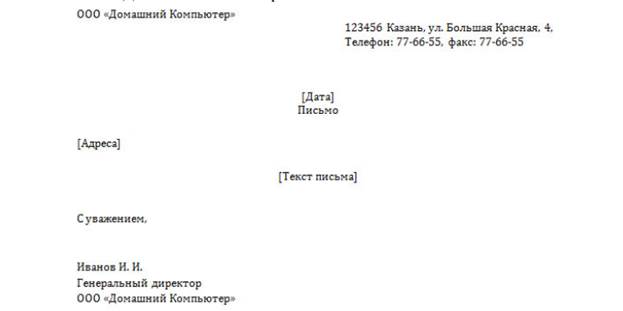
Задание № 4
На основе этого шаблона создайте письмо следующего содержания. Сохраните документ под именем «Письмо Иванова»


Контрольные вопросы:
1. Что такое шаблон документа в MS Word и для чего он используется.
2. Как создать новый шаблон документа.
Практическая работа 1.2
Дата добавления: 2021-03-18; просмотров: 101; Мы поможем в написании вашей работы! |

Мы поможем в написании ваших работ!
